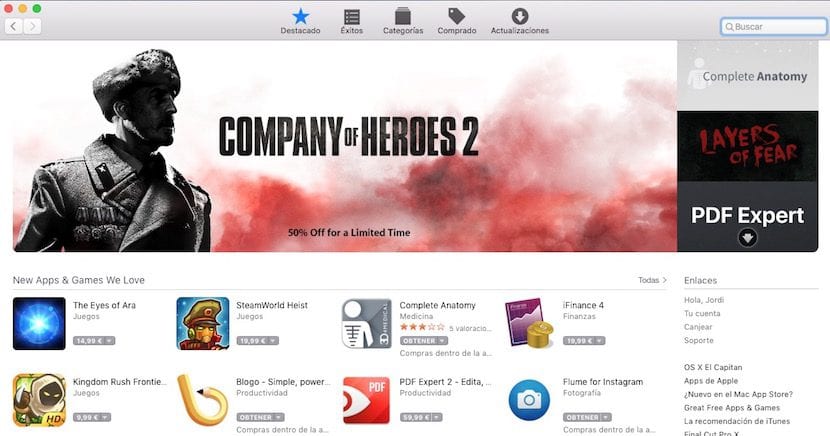
إذا كنا أحد هؤلاء المستخدمين الذين يرغبون في تجربة أحد التطبيقات أو التطبيقات الأخرى ، دائمًا من Mac App Store ، فمن المحتمل أنه بمرور الوقت سيبدأ جهاز الكمبيوتر لدينا في الحصول على عدد كبير من التطبيقات التي نعرف على وجه اليقين أنها موجودة ، الاستفادة من القرص الصلب لدينا. عندما نستخدم Mac App Store للبحث ، يستخدم OS X ذاكرة التخزين المؤقت لحفظ الصور لتتمكن من تحميل صفحات النتائج بسرعة أكبر.
ولكن أيضًا في ذاكرة التخزين المؤقت هذه ، يمكننا أيضًا العثور على بعض التطبيقات الأخرى التي بدأنا في تنزيلها والتي لم يتم تنزيلها أخيرًا لأي سبب من الأسباب. بمرور الوقت ، يمكن أن تصبح ذاكرة التخزين المؤقت هذه مشكلة خطيرة على جهاز Mac الخاص بنا ، وبالتالي في هذا المنشور سوف نوضح لك كيف يمكننا إفراغها وكسب مساحة على محرك الأقراص الثابتة ، بالإضافة إلى التخلص من الملفات غير الضرورية وحل المشكلات مع بعض التطبيقات عندما لا تكون هناك طريقة لتنزيلها عبر Mac App Store.
امسح ذاكرة التخزين المؤقت من Mac App Store
- للبدء ، يجب إغلاق Mac App Store والانتقال إلى تطبيق Terminal حيث سنكتب:
- فتح $ TMPDIR ../ C / com.apple.appstore /
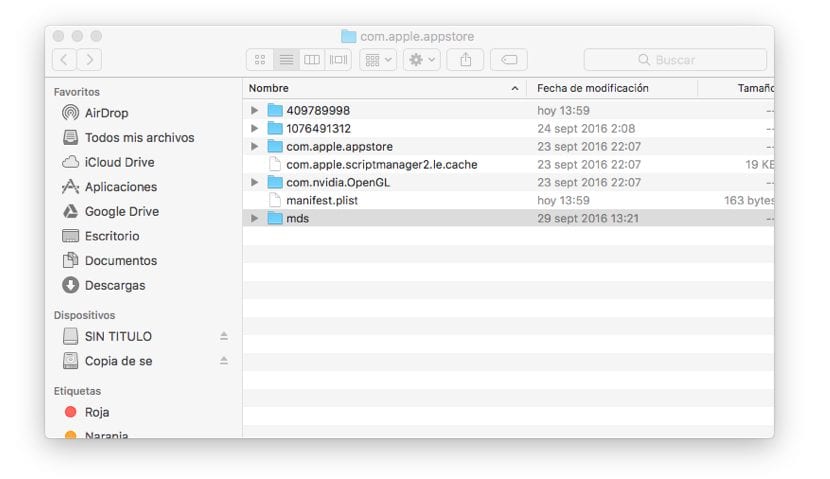
- سيتم فتح مجلد com.apple.appstore بعد ذلك. حاليا نختار كل محتويات هذا المجلد في سلة المهملات، على الرغم من أننا إذا أردنا عمل نسخة يمكننا نقل كل المحتوى إلى مجلد على سطح المكتب لدينا.
- بمجرد حذف أو نقل جميع محتويات هذا المجلد ، نغلق النافذة ونفتح Mac App Store مرة أخرى. إذا كانت لدينا مشكلة مع تطبيق لم يتم تنزيله أو كانت هناك صفحات أو أقسام لم يتم تحميلها بشكل صحيح الآن كل شيء يجب أن يسير بسلاسة.